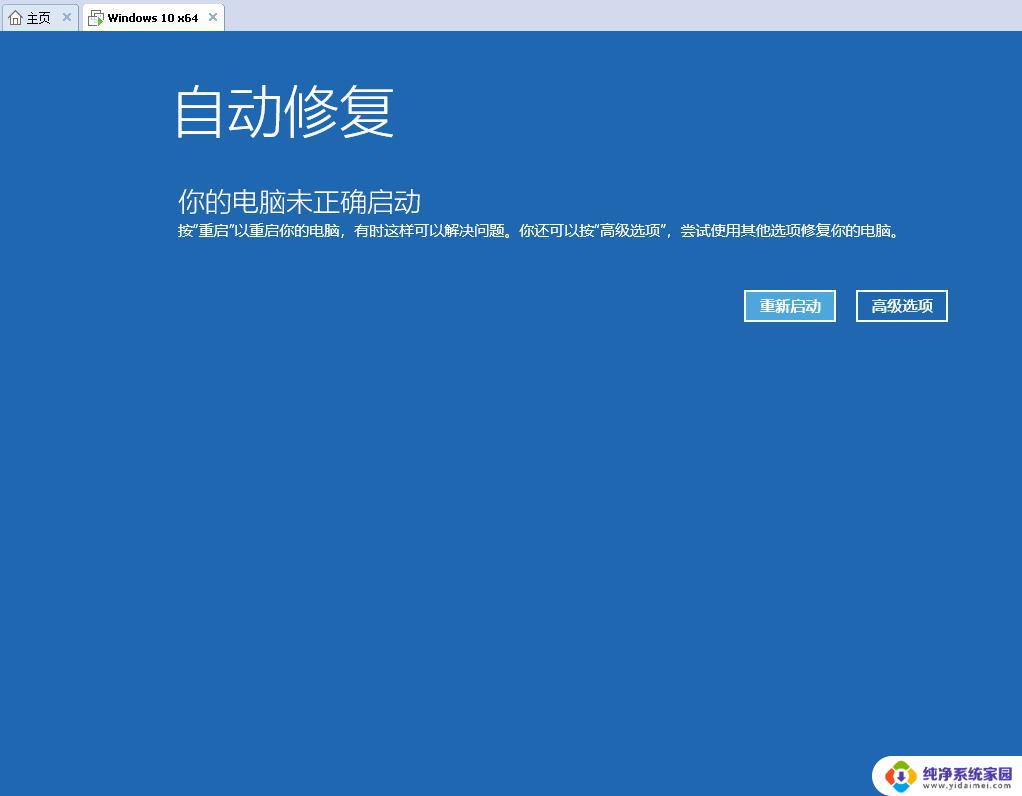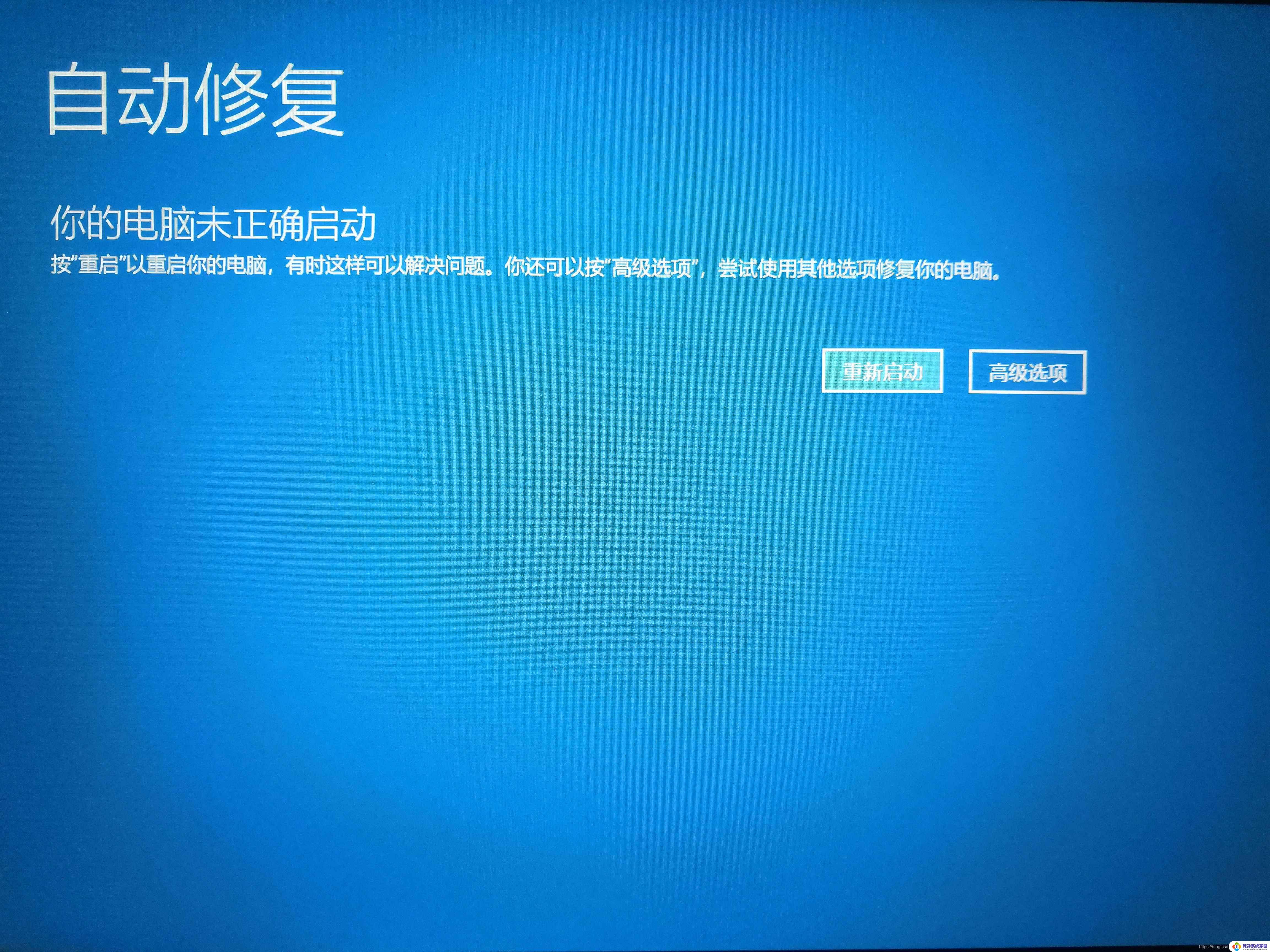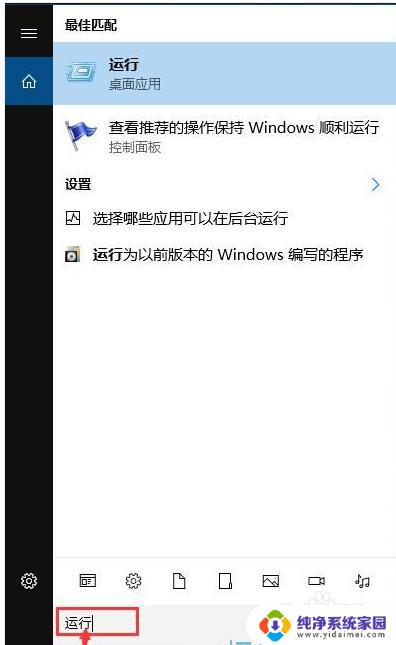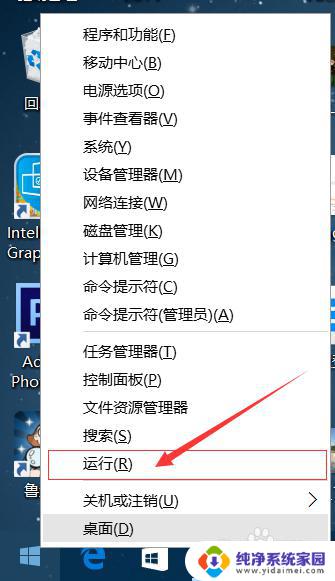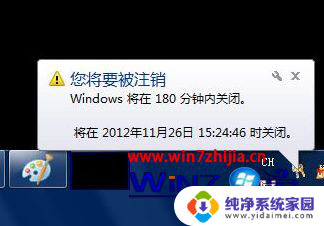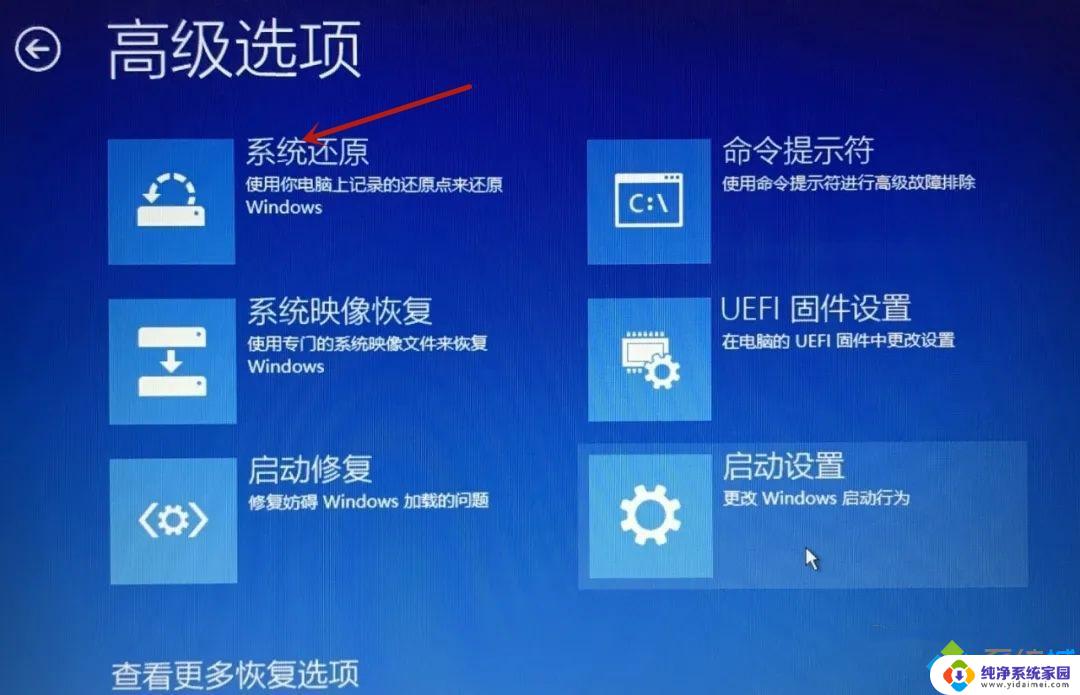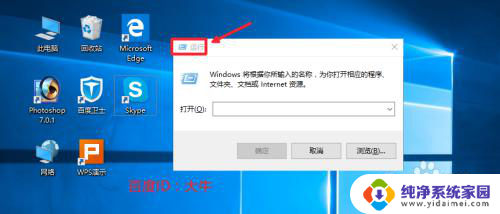win10怎么关闭自动修复 win10自动修复关闭方法
更新时间:2023-09-16 14:47:37作者:xiaoliu
win10怎么关闭自动修复,在使用Windows 10操作系统时,我们经常会遇到各种问题,例如系统出现错误或软件无法正常运行等,为了解决这些问题,Windows 10自带了一个自动修复功能,它可以自动检测并修复系统或软件中的错误。有些用户可能不喜欢这种自动修复的方式,而希望能够手动控制系统的修复过程。接下来我们将介绍一些方法,帮助大家关闭Windows 10的自动修复功能,以便更好地掌控系统的运行状态。
方法如下:
1.按下快捷键“Win+R”打开“运行”输入 cmd
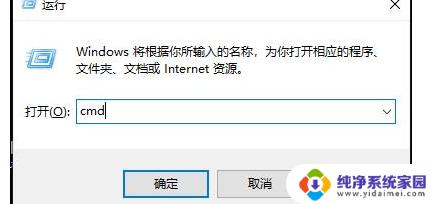
2.打开“命令提示符”
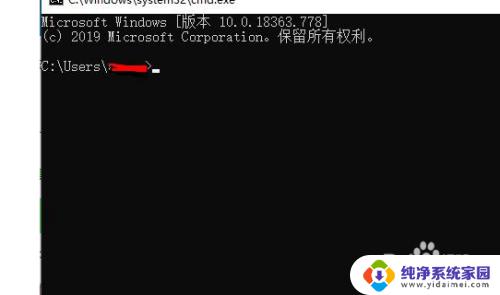
3.在命令提示符输入 bcdedit /set recoveryenabled NO 按下“回车”即可关闭
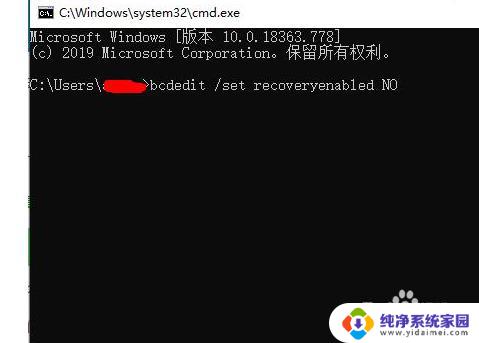
4.关闭后再也无法打开了,
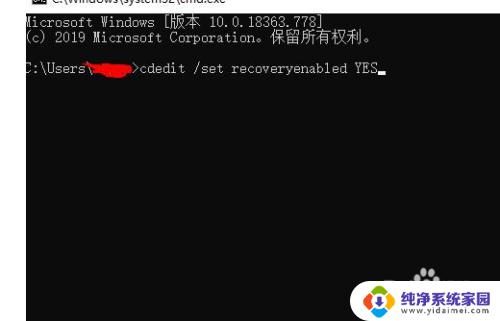
5.如需开启输入 cdedit /set recoveryenabled YES 即可
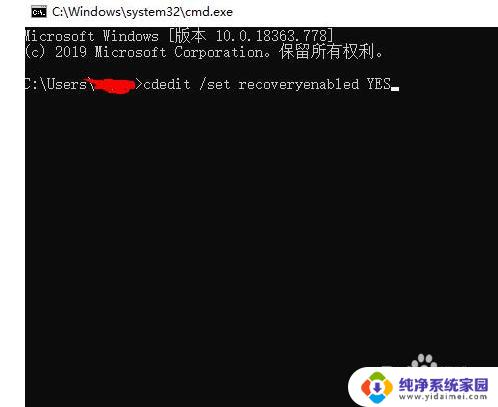
以上是如何关闭Win10自动修复的所有内容,如果您遇到这种情况,您可以按照本文提供的操作进行解决,非常简单快捷,一步到位。